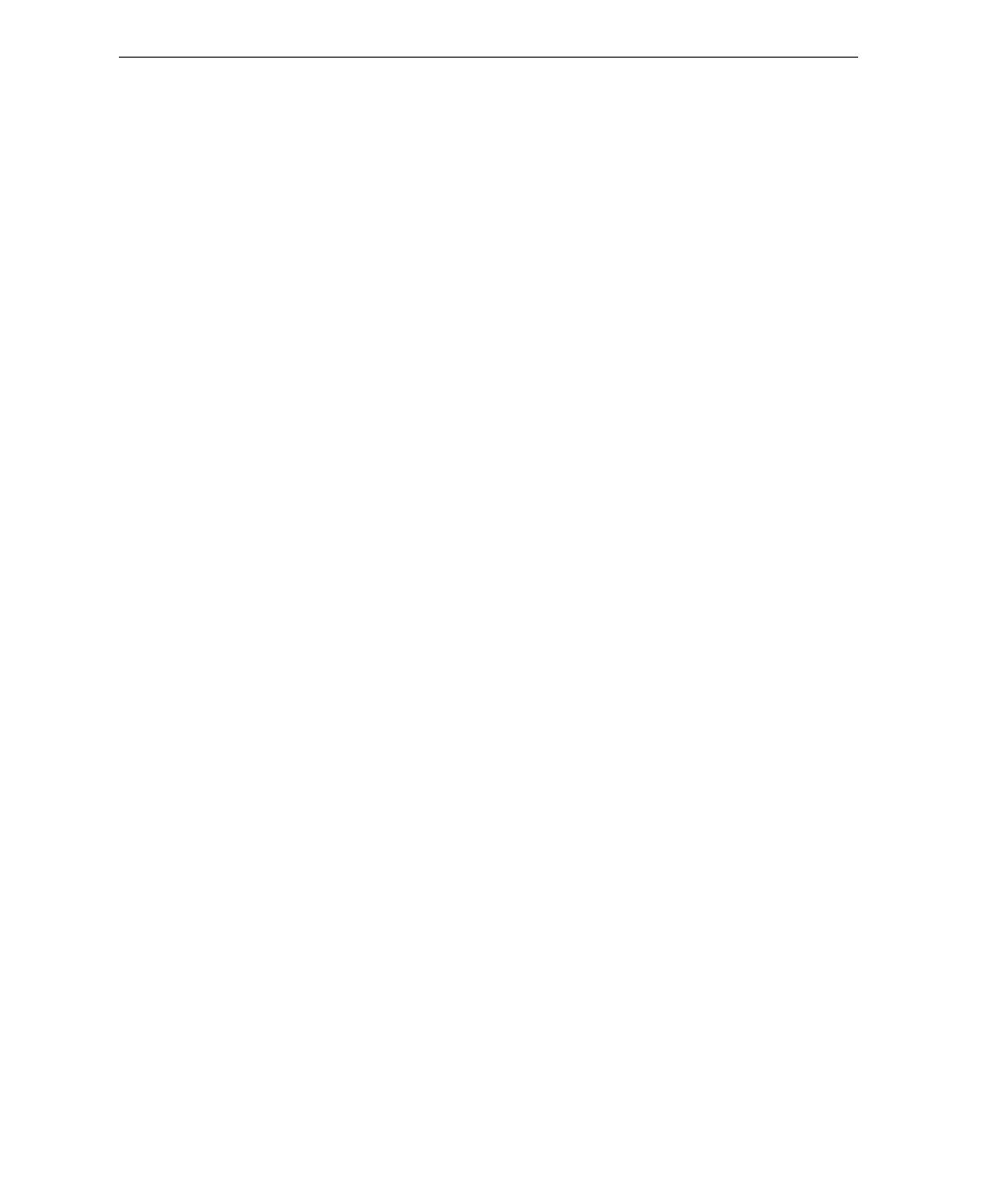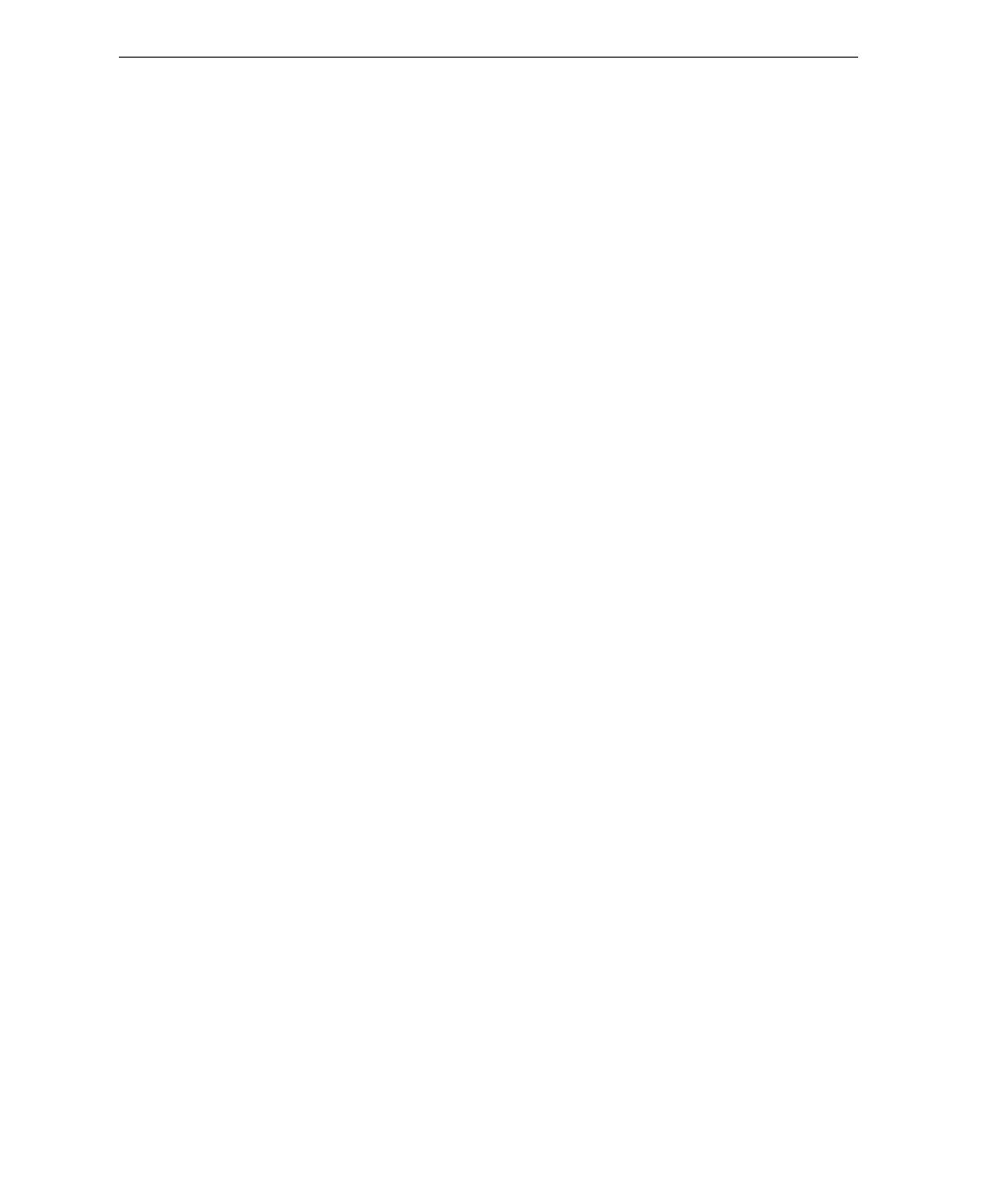
6 Spire CX260 Quick Connect Guide
Manuale di introduzione rapida 29
Come usare questa guida ............................................................................................................................. 29
Terminologia ................................................................................................................................................ 30
Configurazione del Spire CX260................................................................................................................... 31
Punto 1: Accensione di Spire CX260............................................................................................................. 32
Accensione di Spire CX260 .................................................................................................................... 33
Fase 2: Impostazioni predefinite del sistema e della rete................................................................................ 34
Impostazioni del sistema e della rete ...................................................................................................... 34
Protocolli e servizi installati..................................................................................................................... 35
Stampanti di rete virtuali – Code di stampa............................................................................................ 35
Punto 3: Impostazioni di rete ........................................................................................................................ 35
Impostazioni TCP/IP ............................................................................................................................... 35
Impostazioni AppleTalk.......................................................................................................................... 36
Impostazioni client IPX e Novell.............................................................................................................. 36
Punto 4: Visualizzare e stampare la configurazione di sistema....................................................................... 37
Punto 5: Stampa da un computer Macintosh o Windows.............................................................................. 37
Impostare una stampante in Windows 2000/2000 Pro/2003/XP (SMB) ................................................... 37
Impostare una stampante TCP/IP in Windows 2000/2000 Pro/2003/XP .................................................. 38
Impostazione di una stampante LPR in Windows 2000/2000 Pro/2003/XP.............................................. 39
Impostazione di una stampante su Macintosh (Mac OS 9.0 o versione successiva).................................. 41
Impostazione di una stampante su un computer Macintosh (Mac OS X - 10.4 o versioni successive)—
IP, SMB, o AppleTalk.............................................................................................................................. 41
Impostazione di una stampante Novell in Windows (2000, 2000 Pro, XP e 2003)................................... 42
Kurzanleitung für den Netzwerkanschluss 43
Hinweise zur Benutzung dieses Handbuchs................................................................................................... 43
Terminologie ................................................................................................................................................ 44
Konfigurieren des Spire CX260..................................................................................................................... 45
Schritt 1: Einschalten des Spire CX260.......................................................................................................... 46
Einschalten des Spire CX260.................................................................................................................. 47
Schritt 2: Standardeinstellungen für System und Netzwerk ........................................................................... 48
System- und Netzwerkeinstellungen ...................................................................................................... 48
Installierte Protokolle und Dienste .......................................................................................................... 49
Virtuelle Netzwerkdrucker – Druckwarteschlangen................................................................................. 49
Schritt 3: Netzwerk-Setup............................................................................................................................. 49
TCP/IP-Setup.......................................................................................................................................... 49
AppleTalk Setup .................................................................................................................................... 50
IPX- und Novell-Client-Setup.................................................................................................................. 50
Schritt 4: Anzeigen und Drucken der Systemkonfiguration............................................................................ 51
Schritt 5: Drucken von einem Macintosh- oder Windows-Computer aus ....................................................... 51
Einrichten eines Druckers unter Windows 2000/2000 Pro/2003/XP (SMB) .............................................. 51
Einrichten eines TCP/IP-Druckers unter Windows 2000/2000 Pro/2003/XP.............................................. 52
Einrichten eines LPR-Druckers unter Windows 2000/2000 Pro/2003/XP.................................................. 53
Einrichten eines Druckers auf einem Macintosh-Computer (Mac OS 9.0 oder später) ............................. 55
Einrichten eines Druckers auf einem Macintosh-Computer (Mac OS X - 10.4 oder höher) –
IP, SMB oder AppleTalk.......................................................................................................................... 55
Einrichten eines Novell-Druckers unter Windows (2000, 2000 Pro/XP und 2003).................................... 56
Guía de conexión rápida 57
Cómo utilizar esta guía................................................................................................................................. 57
Terminología ................................................................................................................................................ 58
Configuración del Spire CX260..................................................................................................................... 59
Paso 1: Encendido del Spire CX260 .............................................................................................................. 60
Encendido del Spire CX260.................................................................................................................... 61
Paso 2: Parámetros predeterminados del sistema y la red.............................................................................. 62